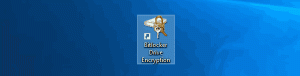Cómo crear un acceso directo para abrir el subprograma Cambiar imagen de cuenta en Windows 8.1
El subprograma Cambiar imagen de cuenta es una página dentro de la aplicación Configuración de PC que le permite elegir un nuevo avatar o crearlo usando la aplicación Cámara.
En Windows 8.1, puede crear un acceso directo para abrir esta página directamente, sin tener que hacer varios clics en Configuración de PC o Barra de accesos. Puede ahorrarle tiempo y mejorar la usabilidad de Windows 8.1 para usted. Siga este sencillo tutorial para crearlo.
- Haga clic con el botón derecho en el escritorio y elija Nuevo -> Acceso directo en su menú contextual:

- Escriba o copie y pegue lo siguiente como destino del acceso directo:
% localappdata% \ Packages \ windows.immersivecontrolpanel_cw5n1h2txyewy \ LocalState \ Indexed \ Settings \ en-US \ AAA_SettingsChangeAccountPicture.settingcontent-ms
Nota: 'en-us' aquí representa el idioma inglés. Cámbielo en consecuencia a ru-RU, de-DE y así sucesivamente si su idioma de Windows es diferente.

- Asigne al acceso directo el nombre que desee y configure el icono deseado para el acceso directo que acaba de crear:

- Ahora puede probar este atajo en acción y anclarlo a la barra de tareas oa la pantalla de inicio (o dentro de su menú de inicio, si usa algún menú de inicio de terceros como Concha clásica). Tenga en cuenta que Windows 8.1 no le permite anclar este acceso directo a nada, pero hay una solución.
Para anclar este acceso directo a la barra de tareas, utilice la excelente herramienta gratuita llamada Fijar a 8.
Para anclar este acceso directo a la pantalla de Inicio, necesita desbloquear el elemento de menú "Anclar a la pantalla de inicio" para todos los archivos en Windows 8.1.
¡Eso es todo! Ahora, cada vez que necesite acceder rápidamente a esta opción, simplemente haga clic en el acceso directo que acaba de crear.